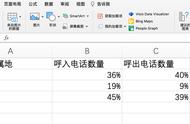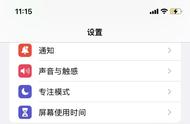这个图的原理是:让两个一样的图形重叠,两个图形的颜色不一样,一个完全显示,一个只根据百分比显示一部分,这样就可以达到用图形表示百分比的效果。在竞选支持率、进度百分比图表中常用。具体操作步骤如下。
步骤01 先根据原始数据做出一个柱形图,如左下图所示。
步骤02 修改原始数据,增加一个100%的系列,这主要是为了生成一个完整的人形,方便形成对比。然后生成新图,并设置【系列重叠】为“100%”,让两个系列重叠,如右下图所示。

步骤03 制作人形元素,并填充颜色,如左下图所示。
步骤04 根据性别,将绿色的图标粘贴到“总票数”系列,将另外一种颜色的图标粘贴到“票数”系列,效果如右下图所示。

步骤05 此时,人物出现了高矮差别,这时,需要设置图形层叠缩放,才能达到两个人形一样高。在填充下选中【图片或纹理填充】单选按钮,并选中【层叠并缩放】单选按钮,如左下图所示。
步骤06 适当修改即可得到最后的效果,如右下图所示。